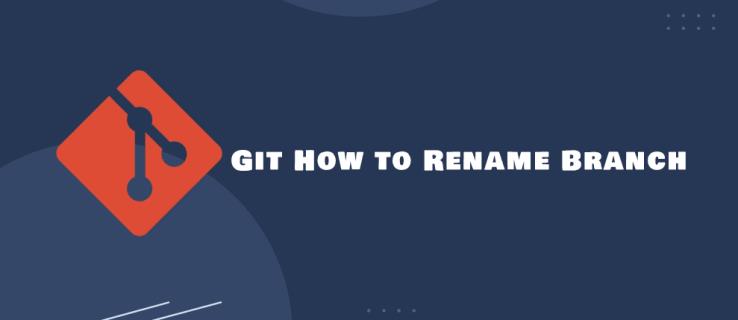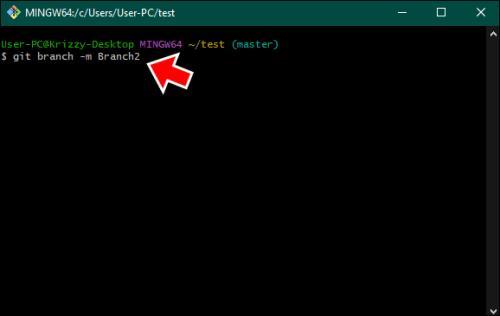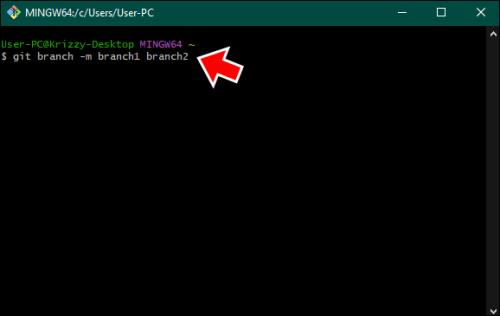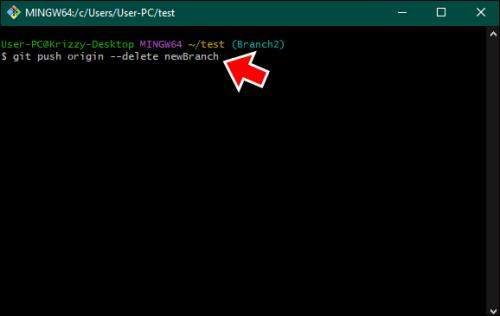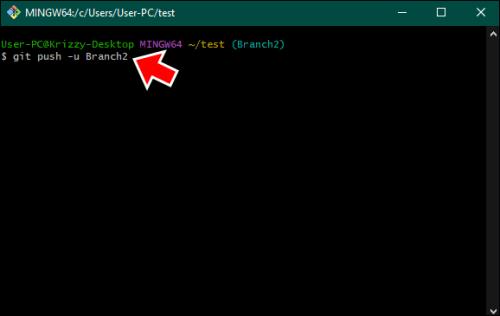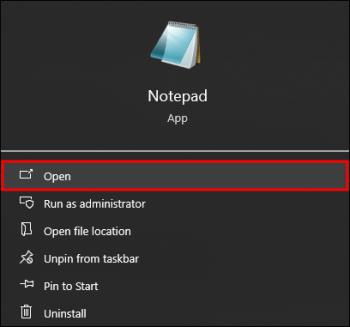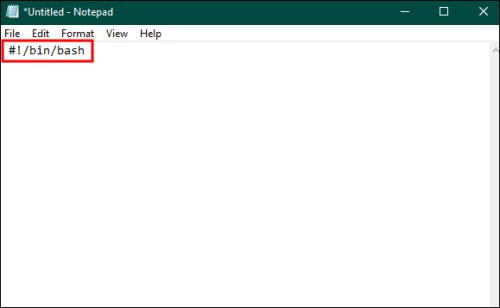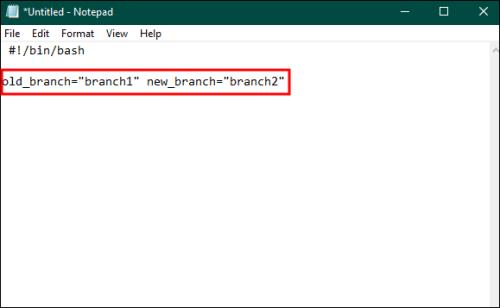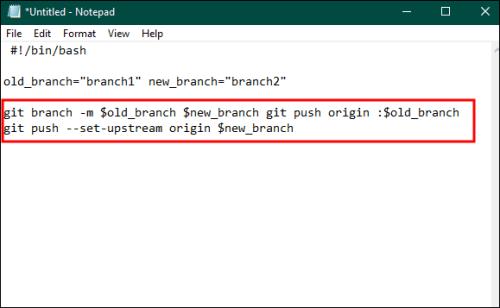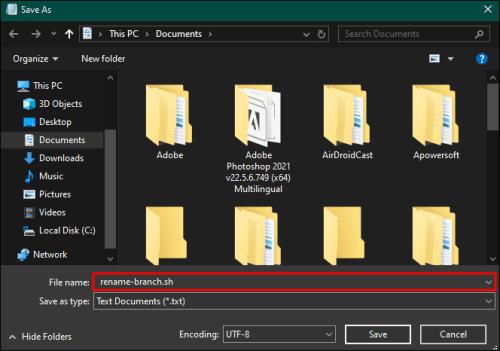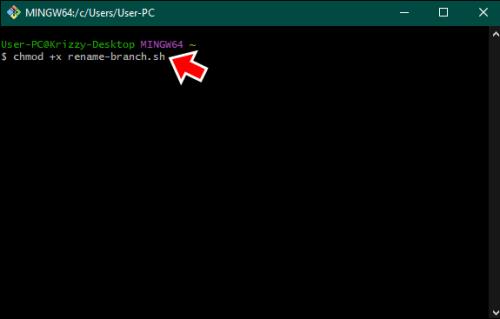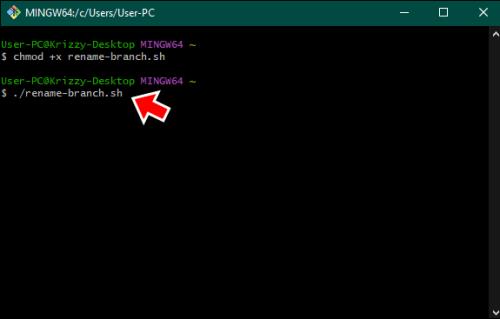Vedeti, kako preimenovati vejo v Gitu, je priročna veščina. Morda ste eden redkih ljudi, ki ima že od samega začetka neomajen načrt, kakšna naj bodo imena vaših podružnic, toda za večino razvijalcev je preimenovanje pogosta naloga.
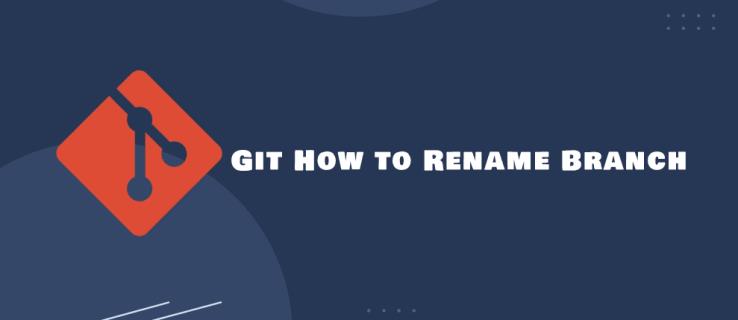
Toda kako točno preimenovati vejo na Gitu? Ta članek vam bo razložil vse, kar morate vedeti.
Navodila po korakih za preimenovanje lokalne veje Git
Kako boste preimenovali svojo vejo, je odvisno od tega, kaj trenutno počnete. Če ste v veji, ki jo želite preimenovati, sledite tem korakom:
- Odprite terminal .
- Vnesite git branch -m novo-ime in zamenjajte »novo-ime« z imenom, ki ga želite imeti za vejo.
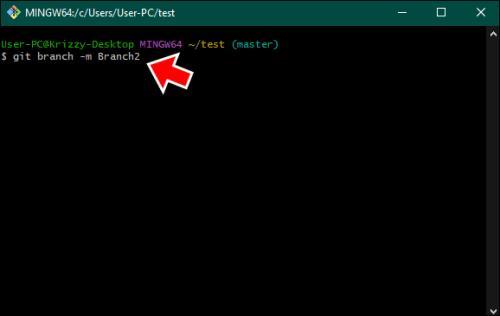
Če niste v veji, ki jo želite preimenovati, lahko dodate dodatno vrstico:
- Odprite terminal .
- Vnesite git veja -m staro-ime novo-ime , zamenjajte “staro-ime” s trenutnim imenom in “novo-ime” z novim imenom.
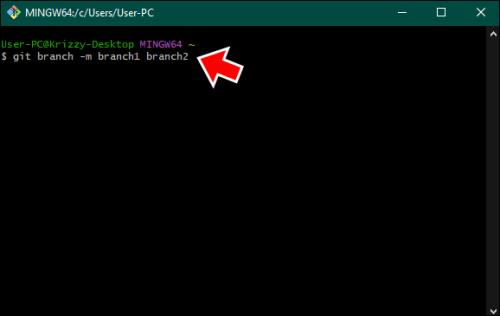
Ravnanje z oddaljenimi podružnicami
Po lokalnem preimenovanju veje, če ste jo potisnili v oddaljeni repozitorij, boste morali stvari posodobiti tudi tam.
- Izbrišite staro vejo z daljinca. V terminalu vnesite git push origin –delete old-name .
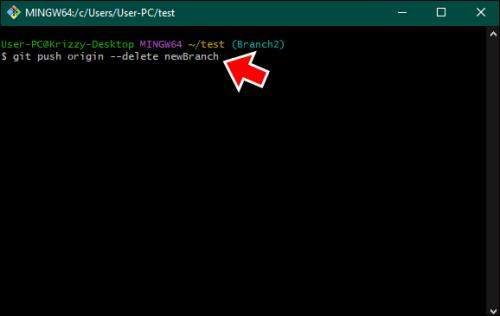
- Nato potisnite novo ime veje z git push origin -u novo-ime .
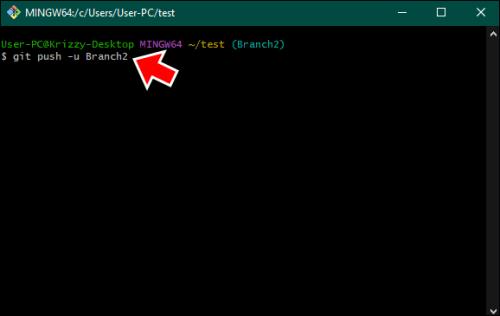
Alternativni načini preimenovanja
Zgornji način preimenovanja je najbolj priljubljen način preimenovanja veje. Vendar obstaja nekaj alternativ.
Uporaba orodij Git GUI
Uporaba terminala ni velik izziv, a če niste ljubitelj ukazne vrstice, vam številna orodja grafičnega uporabniškega vmesnika (GUI) za Git omogočajo preimenovanje vej z nekaj kliki. Orodja, kot so GitKraken , SourceTree ali namizna aplikacija GitHub, imajo intuitivne vmesnike za upravljanje vej, vključno z njihovim preimenovanjem.
Preimenovanje vej v spletnih repozitorijih
Za veje, ki so že potisnjene v spletne repozitorije, vam platforme, kot so GitHub , GitLab in Bitbucket, omogočajo tudi preimenovanje vej znotraj GUI neposredno prek njihovih spletnih vmesnikov. Če ste oddaljeni od svojega lokalnega razvojnega okolja, vendar vseeno želite hitro preimenovati vejo ali imate raje vizualno pot, je to nedvomno pot naprej.
Skriptiranje in avtomatizacija
Za tiste, ki se ukvarjajo s skriptiranjem, ne le za svoje projekte, ampak za sam Git, lahko napišete preproste lupinske skripte za avtomatsko preimenovanje. To je še posebej uporabno, če imate opravka z več vejami ali skladišči hkrati. Vendar ne pozabite, da je to naprednejši način za preimenovanje vej in morate dobro razumeti skriptno lupino in ukaze Git.
Če ste zadovoljni s skriptiranjem in dobro obvladate ukaze Git, avtomatsko preimenovanje vej močno prihrani čas, še posebej pri žongliranju z več vejami ali repozitoriji.
Tukaj je primer:
- Odprite urejevalnik besedila. Uporabite lahko kateri koli urejevalnik besedil, ki vam je všeč – Visual Studio Code, Atom ali celo dobri stari Beležnica.
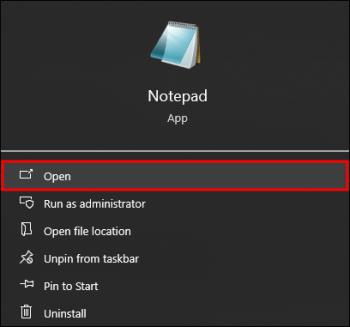
- Na vrh datoteke skripta napišite #!/bin/bash . Ta vrstica vašemu sistemu pove, da je treba skript izvajati v lupini Bash.
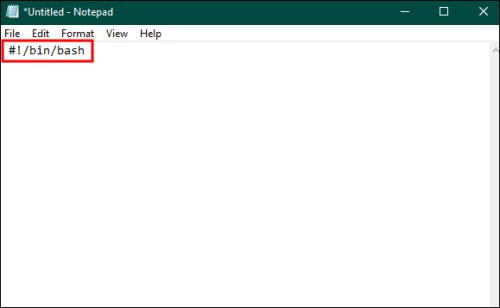
- Zaženite skript tako, da definirate spremenljivke za stara in nova imena vej. Na primer:
old_branch=”old-branch-name” new_branch=”new-branch-name”
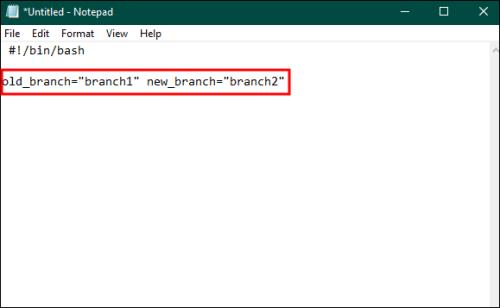
- Uporabite ukaze Git za preimenovanje veje z uporabo spremenljivk, ki ste jih pravkar definirali. Kot:
git veja -m $old_branch $nova_veja git push origin :$old_branch git push –set-upstream origin $new_branch
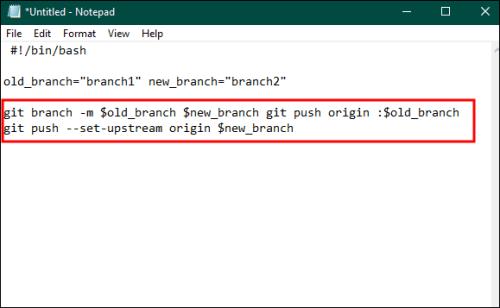
- Shranite skript s pripono .sh, na primer preimenuj-vejo.sh.
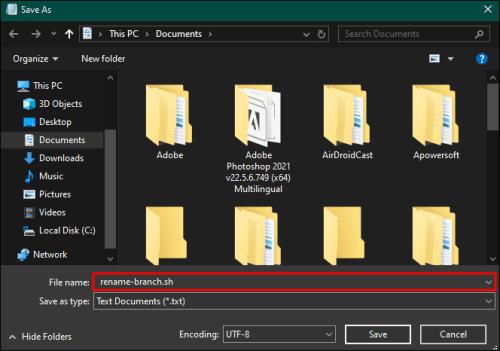
- Če ga želite narediti izvršljivega, odprite svoj terminal in zaženite chmod +x rename-branch.sh .
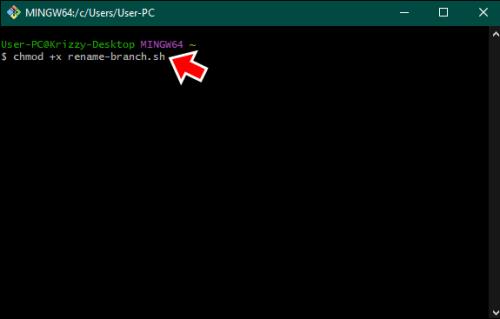
- Izvedite skript tako, da v terminal vnesete ./rename-branch.sh .
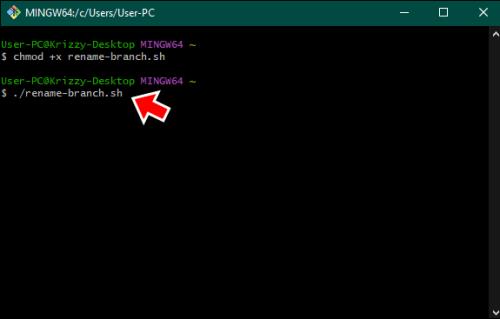
Ko uporabite te ukaze, lokalno preimenujejo vejo, izbrišejo staro vejo in potisnejo novo vejo na daljinsko upravljanje.
Uporaba vzdevkov Git
Če se znajdete, da pogosto preimenujete veje, boste morda pridobili precejšnjo kilometrino z nastavitvijo vzdevka Git – lastne bližnjice za razširitev ali poenostavitev ukazov Git. Na primer, lahko ustvarite vzdevek, kot je "git ren", ki izvede ukaz "git branch -m". To je veliko hitreje in lažje zapomniti, kar vam prihrani veliko tipkanja. Ustvarimo vzdevek, ki vam omogoča uporabo »git ren« namesto polnega ukaza »git branch -m«.
Zaženite ta ukaz:
Git config –globalni alias.ren 'branch -m'
Namesto tipkanja »git branch -m old-branch new-branch,« lahko preprosto vnesete git ren old-branch new-branch .
Ta ukaz pove Gitu, naj ustvari globalni vzdevek z imenom "ren", ki bo izvedel "branch -m." To je majhna sprememba, vendar še vedno olajša zapomnitev ukaza in hitrejše tipkanje.
Lepota vzdevkov Git je v tem, da jih lahko prilagodite, kakor želite. Če pogosto uporabljate določen ukaz Git, lahko ustvarite vzdevek, da bo bolj dostopen. Preprosto sledite zgornjemu vzorcu, vendar namesto »ren« in »branch -m« vstavite katerikoli vzdevek in ukaz, ki ga želite.
Preimenovanje vej v integriranih razvojnih okoljih (IDE)
Kot morda veste, imajo številna integrirana razvojna okolja (IDE), kot so Visual Studio Code, IntelliJ IDEA ali Eclipse, vgrajeno podporo za Git. Ta podpora se razširi na upravljanje podružnic in preimenovanje. Ti IDE-ji imajo pogosto uporabniku prijaznejši način za preimenovanje vej znotraj GUI (podobno nekaterim prej omenjenim orodjem) brez ukazne vrstice.
Zakaj sploh preimenovati vejo?
Preimenovanje veje se morda zdi majhna stvar, vendar je lahko velika razlika. Njegovo jedro sta jasnost in interpretacija.
Na primer, morda ste začeli z vejo, za katero ste dali nadomestno ime, »nova funkcija«. Takrat se je to morda zdelo dovolj, ker niste bili prepričani, kako se bo funkcija razvila. Ko pa se je projekt razvijal, se je spremenil v nekaj bolj specifičnega, kot je dodajanje novega plačilnega prehoda. Preimenovanje v »add-stripe-integracija« vsem takoj pove, kaj se dogaja v tej veji.
Gre za mini oglasno desko, ki oddaja namen poslovalnice. Pomagal bi lahko tudi pri sledenju napredka in organiziranju dela, zlasti ko delate z več vejami.
Najboljše prakse za poimenovanje vej
Ko ste že pri tem, se pogovorimo o poimenovanju vej na splošno. Želite nekaj opisnega, ne pa romana, ime, ki je med informativnim in jedrnatim. Če ustvarjate oznako za mapo z datotekami – želite, da vsak, ki jo vzame v roke, ve, kaj je notri, ne da bi prebral cel stavek. Imena, kot je "fix-login-issue" ali "enhance-image-upload", delujejo odlično. Medtem je lahko »prijava« ali »popravljena-prijava-problem-s-2fa-no-geslom-poverilnicami« premalo ali preveč. Dobro ime vam natančno pove, kaj je v škatli, ne da bi jo odprli. Naj bo preprosto in opisno, da olajšate življenje vsem v ekipi.
Beseda previdnosti
Nekaj opozoril o preimenovanju vej v oddaljenem strežniku. Ker si delo delite z ekipo, je to lahko kot preurejanje pohištva v skupni pisarni. Če to storite, ne da bi komu povedali, boste imeli nekaj zmedenih (in morda razdraženih) soigralcev. Preimenovanje vej, ki jih drugi aktivno uporabljajo, lahko zavre njihov potek dela. Pred zamenjavo vedno komunicirajte s svojo ekipo. Lahko prihrani veliko glavobolov in ohranja harmonijo kodiranja.
Razvejanje s pametnimi imeni
Preimenovanje veje v Gitu je preprosto, ko veste, kako. To je majhno orodje v vašem arzenalu Git, a mogočno za ohranjanje urejenosti in razumljivosti vaših projektov. Preprosto vadite zdrav razum in naj bodo vaša imena opisna, a dovolj preprosta, da jih lahko razumete že s površnim pogledom.
Ste imeli kdaj kakšne zagate glede poimenovanja vej? Ali imate vedno načrt, kako poimenovati svoje veje Git? Sporočite nam v razdelku za komentarje.